
时间:2021-06-28 23:52:21 来源:www.win10xitong.com 作者:win10
一些用户在使用系统的时候遇到过win10重启就蓝屏的问题,即使是平时能够自己动手能解决很多其他问题的网友要是面对win10重启就蓝屏也可能不知道怎么解决。我们完全可以自己动手来解决win10重启就蓝屏问题,大家跟着小编的步伐操作:1.蓝屏大多都是因驱动问题导致,安全模式启动环境只会加载一些必要的系统文件和驱动,可排除第三方软件或驱动的影响。2.如果在安全模式下没有再出现蓝屏或无限重启的问题,那么基本上可以判断是第三方软件或驱动的影响,我们可逐一卸载来排查就搞定了。要是你还没有解决,那接下来就一起来看看具体的win10重启就蓝屏的方式。
首先,蓝屏的原因
1.大部分蓝屏都是驱动问题导致的,安全模式启动环境只会加载一些必要的系统文件和驱动,可以消除第三方软件或驱动的影响。

2.如果安全模式下没有蓝屏或者无限制重启,基本可以判断是第三方软件或者驱动的影响,我们可以一个个卸载来检查。
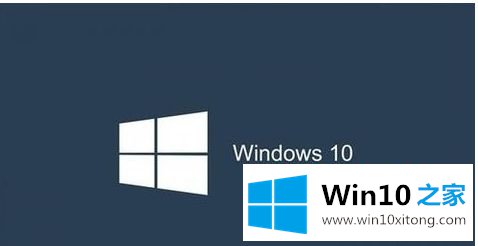
二、解决方案
1.打开设置-更新和安全-恢复-单击高级启动中的“立即重新启动”;

2.单击“故障排除”;

3.点击“高级选项”和“开始设置”;

4.点击“重启”;

5.按F4进入安全模式,然后在开始按钮的右键菜单中选择“设备管理器”;
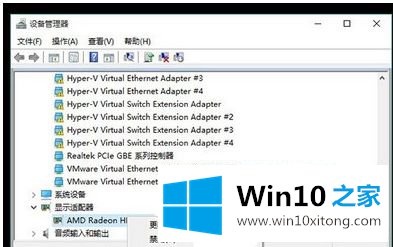
6.在右键菜单中找到显卡,禁用显卡或卸载显卡驱动程序。
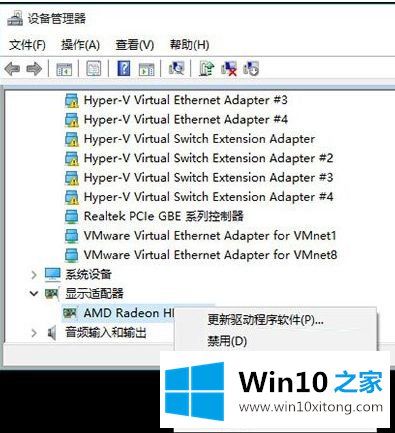
以上是win10重启时蓝屏的详细解决方案。如果遇到同样的情况,不妨采取上述方法解决。
在这里,小编再告诉大家,如果遇到了win10重启就蓝屏的问题,不要着急,可以通过以上的方法尝试解决,小编很高兴能在这里把系统相关知识给大家分享。